 この様なメッセージが出るパソコンでも、そう古くないならWindows11に無償アップグレード可能です。以前のWin7、8.1~Win10の無償アップグレードは昨年終了しています。
この様なメッセージが出るパソコンでも、そう古くないならWindows11に無償アップグレード可能です。以前のWin7、8.1~Win10の無償アップグレードは昨年終了しています。
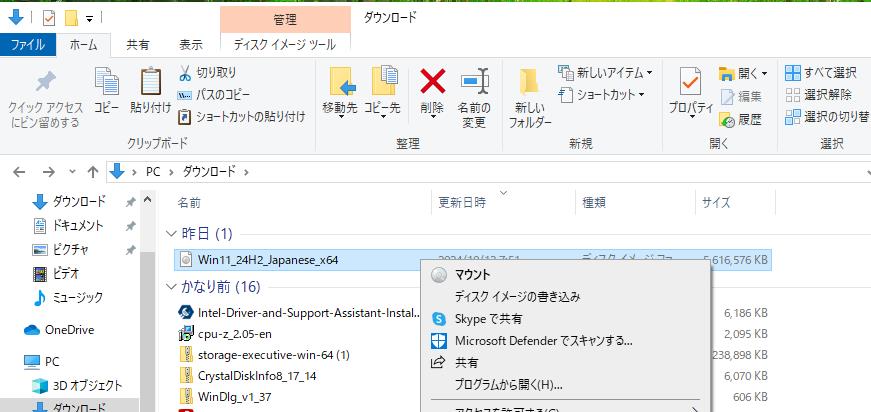
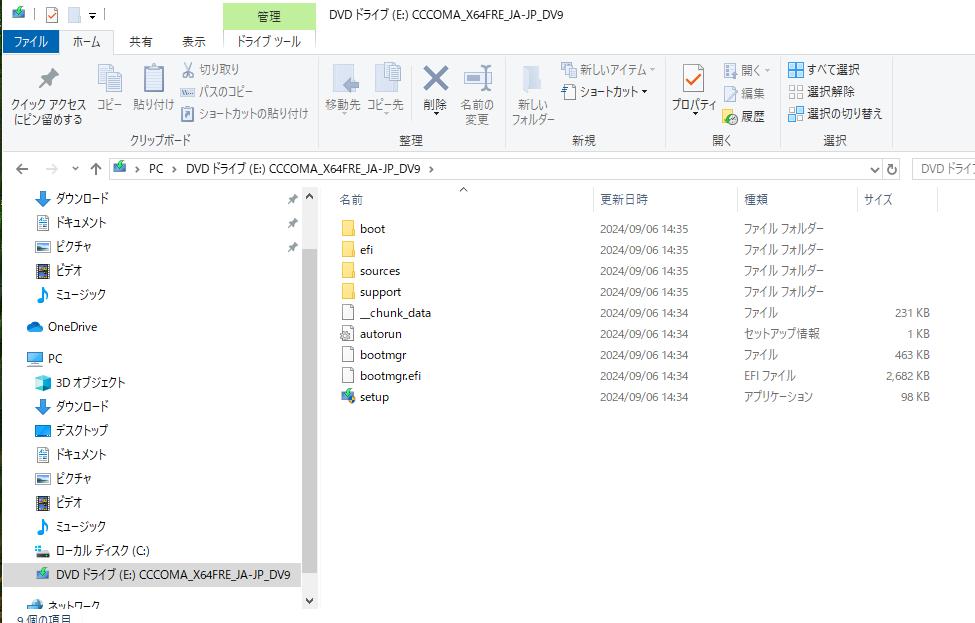





 テスト機器PCの「Dell Optiplex3020」をお試しでWindows10からWindows11にアップグレードしてみる事にしました。ここら辺の世代が限界かと思います。
テスト機器PCの「Dell Optiplex3020」をお試しでWindows10からWindows11にアップグレードしてみる事にしました。ここら辺の世代が限界かと思います。
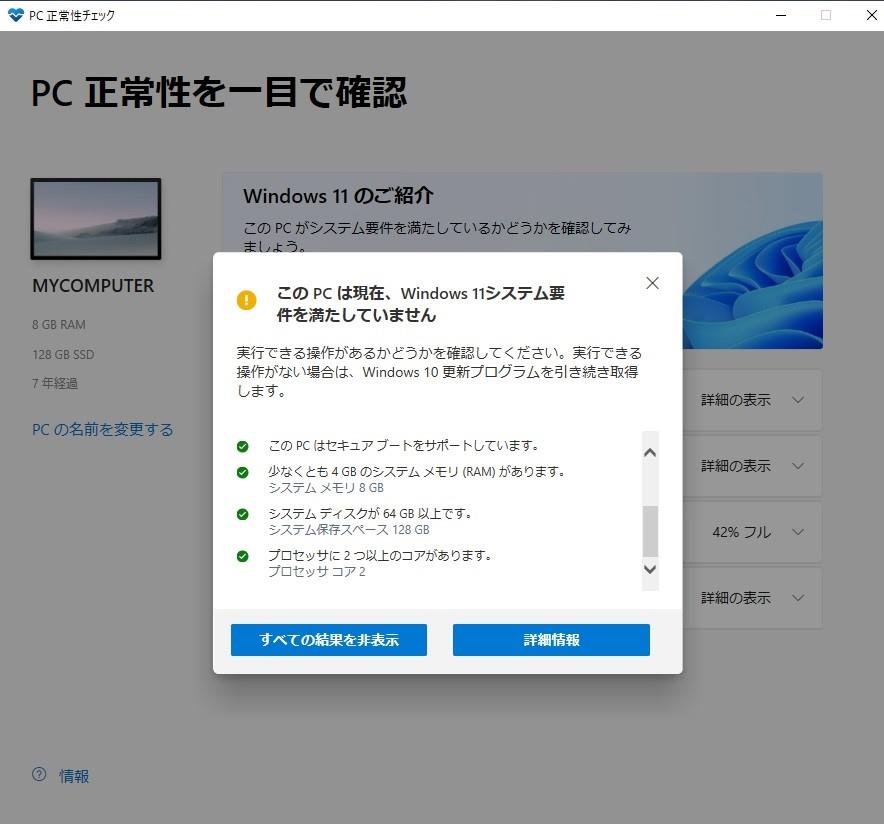







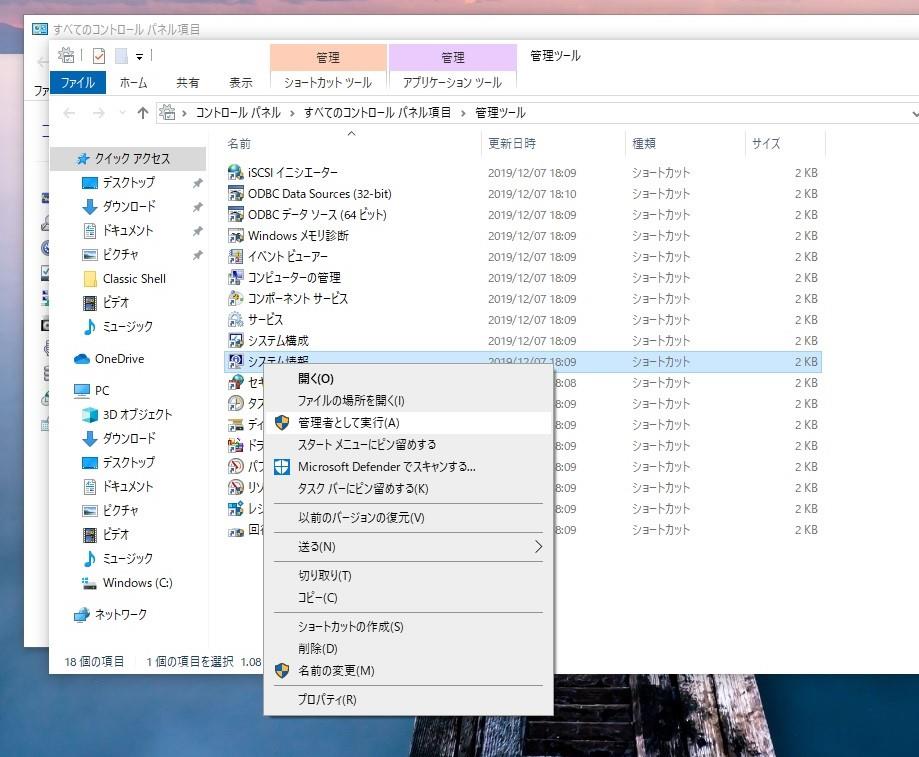
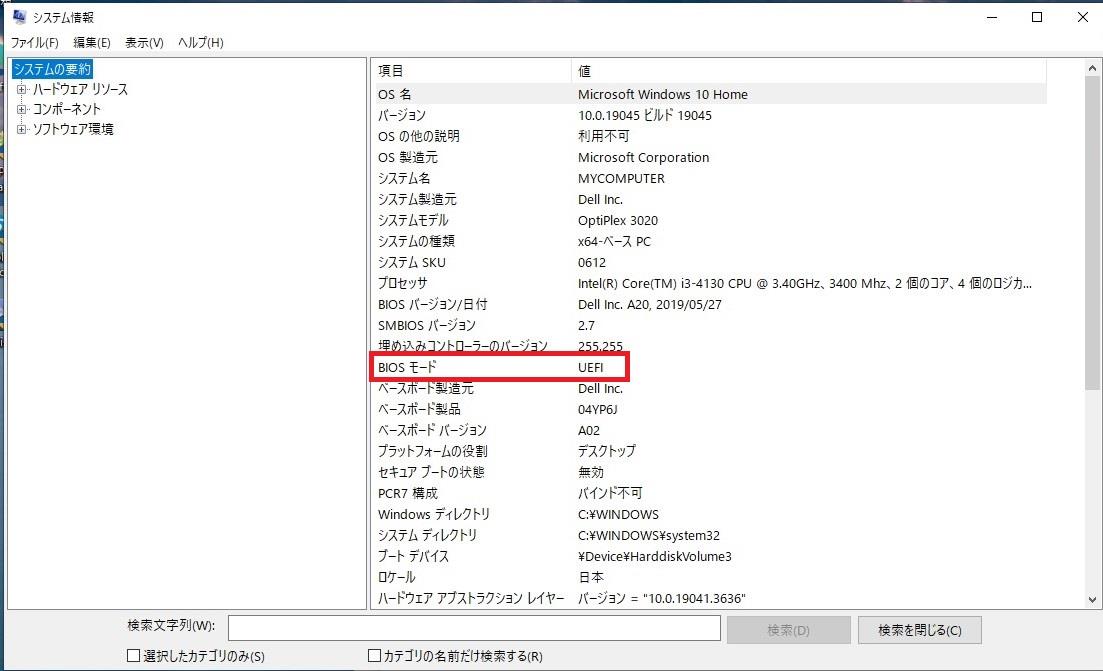
 Windows10 とWindows11共通ですが、
Windows10 とWindows11共通ですが、



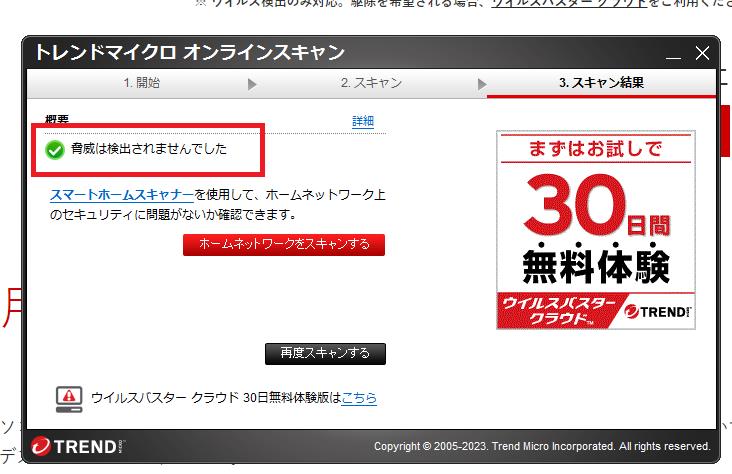





 前回のブログですが、鍵屋さんにて作成してもらったシンプルな板鍵で施錠するとクラクション警報が鳴り響き焦りました。
前回のブログですが、鍵屋さんにて作成してもらったシンプルな板鍵で施錠するとクラクション警報が鳴り響き焦りました。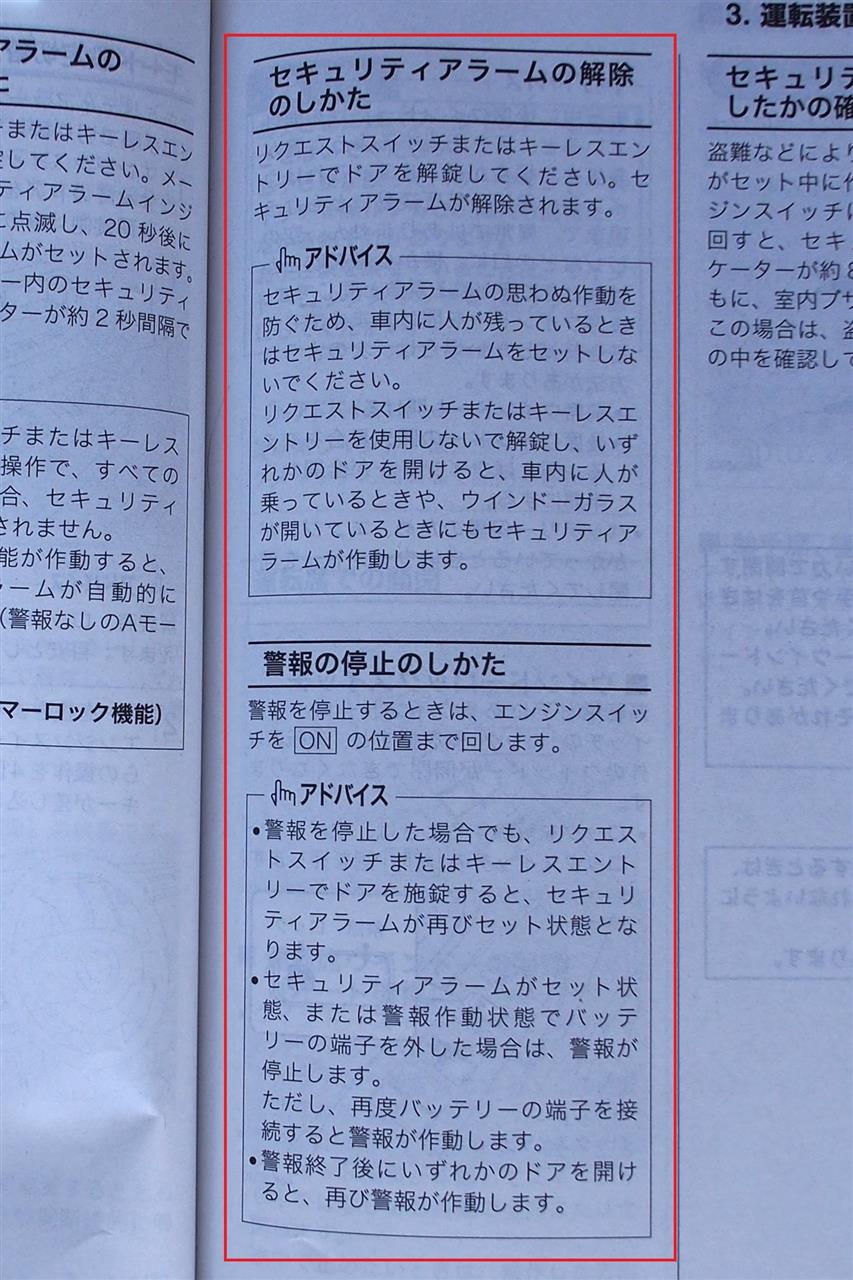



 昨日作ったスペアキーで施錠してみました。
昨日作ったスペアキーで施錠してみました。


 |
レクサス IS シビックEP3からの乗り換えです。 現在罹患している心臓の病気の為、アドレナリンが出ずに ... |
 |
スズキ セルボ セルボターボに乗り換えました |
 |
ホンダ シビックタイプR EP3はエンジンが素晴らしいです。 MT6速で低速トルクが大きく市街地も苦になりません。 ... |
 |
レクサス IS 静かで高速道路では2Lターボですが余裕で走ります。遠出や旅行で主に利用していました。長距 ... |
| 2025年 | |||||
| 01月 | 02月 | 03月 | 04月 | 05月 | 06月 |
| 07月 | 08月 | 09月 | 10月 | 11月 | 12月 |
| 2024年 | |||||
| 01月 | 02月 | 03月 | 04月 | 05月 | 06月 |
| 07月 | 08月 | 09月 | 10月 | 11月 | 12月 |
| 2023年 | |||||
| 01月 | 02月 | 03月 | 04月 | 05月 | 06月 |
| 07月 | 08月 | 09月 | 10月 | 11月 | 12月 |
| 2022年 | |||||
| 01月 | 02月 | 03月 | 04月 | 05月 | 06月 |
| 07月 | 08月 | 09月 | 10月 | 11月 | 12月 |
| 2021年 | |||||
| 01月 | 02月 | 03月 | 04月 | 05月 | 06月 |
| 07月 | 08月 | 09月 | 10月 | 11月 | 12月 |
| 2020年 | |||||
| 01月 | 02月 | 03月 | 04月 | 05月 | 06月 |
| 07月 | 08月 | 09月 | 10月 | 11月 | 12月 |
| 2019年 | |||||
| 01月 | 02月 | 03月 | 04月 | 05月 | 06月 |
| 07月 | 08月 | 09月 | 10月 | 11月 | 12月 |
| 2018年 | |||||
| 01月 | 02月 | 03月 | 04月 | 05月 | 06月 |
| 07月 | 08月 | 09月 | 10月 | 11月 | 12月 |
| 2017年 | |||||
| 01月 | 02月 | 03月 | 04月 | 05月 | 06月 |
| 07月 | 08月 | 09月 | 10月 | 11月 | 12月 |
| 2015年 | |||||
| 01月 | 02月 | 03月 | 04月 | 05月 | 06月 |
| 07月 | 08月 | 09月 | 10月 | 11月 | 12月 |
| 2013年 | |||||
| 01月 | 02月 | 03月 | 04月 | 05月 | 06月 |
| 07月 | 08月 | 09月 | 10月 | 11月 | 12月 |
| 2012年 | |||||
| 01月 | 02月 | 03月 | 04月 | 05月 | 06月 |
| 07月 | 08月 | 09月 | 10月 | 11月 | 12月 |
| 2011年 | |||||
| 01月 | 02月 | 03月 | 04月 | 05月 | 06月 |
| 07月 | 08月 | 09月 | 10月 | 11月 | 12月 |
| 2010年 | |||||
| 01月 | 02月 | 03月 | 04月 | 05月 | 06月 |
| 07月 | 08月 | 09月 | 10月 | 11月 | 12月 |
| 2009年 | |||||
| 01月 | 02月 | 03月 | 04月 | 05月 | 06月 |
| 07月 | 08月 | 09月 | 10月 | 11月 | 12月 |
| 2008年 | |||||
| 01月 | 02月 | 03月 | 04月 | 05月 | 06月 |
| 07月 | 08月 | 09月 | 10月 | 11月 | 12月 |
| 2007年 | |||||
| 01月 | 02月 | 03月 | 04月 | 05月 | 06月 |
| 07月 | 08月 | 09月 | 10月 | 11月 | 12月 |